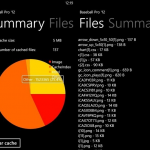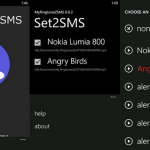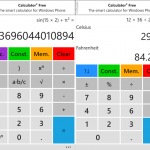Cualquier persona que diga que Android es la única plataforma que ofrece verdaderas posibilidades de personalización, obviamente no ha utilizado un dispositivo iOS con jailbreak, o un móvil con Windows Phone 7 con privilegios root. La plataforma de Mango quizás no sea capaz de hacer todo lo que un dispositivo Android puede hacer, pero poco a poco ha comenzado a ponerse al día.
Hemos cubierto un buen número de aplicaciones homebrew capaces de hacer algunas cosas realmente extraordinarias, y la última en unirse a la lista es Splash Changer. Hay muchas aplicaciones que te permiten hacer esto en los teléfonos Android, pero Splash Changer es la aplicación para WP7 que te permite fijar cualquier imagen como pantalla de bienvenida (la pantalla que aparece cuando arranca el dispositivo) de tu teléfono Mango rooteado.
A simple vista, este procedimiento puede sonar demasiado técnico, pero en realidad, no es tan difícil si sigues cada paso con cuidado.
Paso 1. Lo primero que debes hacer es ir a esta página y coger el archivo ZIP que se encuentra allí. Asegúrate de que tienes WinRAR, WinZip o algún otro software similar instalado en tu PC.
Paso 2. Ahora que tienes el archivo, tendrá que escoger la imagen (o imágenes) que deseas utilizar como pantalla de bienvenida personalizada. Estos son los requisitos que deben cumplir las fotos/imágenes que sean utilizadas como pantalla de bienvenida.
- Dimensiones: 480 x 800
- Formato: BMP
- Sub-Formato: Windows
Cualquier imagen que cumpla estos requisitos puede ser utilizada para tal propósito.
Paso 3. Abra el archivo ZIP que descargaste antes, y navega a la carpeta con nombre splashes. Dentro de esa carpeta, hay algunas imágenes de ejemplo, solo tienes que colocar tu propia imagen aquí.
Paso 4. El siguiente paso consiste en cambiar el identificador de extensión del archivo de .ZIP a .XAP postal. Este no es un paso necesario, ya que ZIP y XAP son básicamente los mismos formatos, pero podría ayudarte a flashear el archivo en tu teléfono.
Paso 5. Ahora sólo tienes que flashear el XAP en tu dispositivo mediante cualquier método que desees. El resto del procedimiento es bastante simple, y todo lo que queda por hacer es lanzar la aplicación de la nueva Homebrew desde tu dispositivo, y seleccionar cualquiera de las imágenes.
Paso 6. Sal de la aplicación y reinicia el teléfono y la pantalla de bienvenida que acabas de agregar aparecerá entre el nombre y el logotipo de Windows Phone.
Si en cualquier momento deseas revertir todos los cambios, sólo tienes que ir a la aplicación en tu teléfono y tocar el botón Restore Splash.